คุณเคยรู้สึกว่ากำลังจะเข้าร่วมการสัมมนาผ่านเว็บแบบโต้ตอบและต้องการให้สมาชิกในทีมของคุณอยู่ด้วยหรือไม่? หากคุณต้องการบันทึกการสัมมนาผ่านเว็บแบบโต้ตอบสำหรับการอ้างอิงในอนาคตของคุณ ถ้าใช่ บทความนี้จะเหมาะสำหรับคุณ เพราะเราได้แสดงวิธีการใช้งานที่ง่ายซึ่งจะช่วยให้คุณบันทึกเซสชันสด การบรรยาย หรือการสัมมนาทางเว็บได้
เราจะพูดถึงวิธีแก้ปัญหาง่ายๆ สองวิธีซึ่งจะช่วยให้คุณบันทึกการสัมมนาผ่านเว็บแบบสดได้โดยไม่ยุ่งยาก ก่อน ในฐานะโฮสต์การสัมมนาทางเว็บ เพียงใช้ซอฟต์แวร์บันทึกการสัมมนาผ่านเว็บ วินาที , ใช้การบันทึกหน้าจอ /เครื่องมือจับภาพวิดีโอที่ให้คุณบันทึกเนื้อหาของเซสชันสด การประชุมทางวิดีโอ ชั้นเรียนออนไลน์ หรือการสัมมนาทางเว็บ

มาเรียนรู้วิธีบันทึกการสัมมนาผ่านเว็บแบบสดบน Windows PC กันไหม
การบันทึกการสัมมนาผ่านเว็บเป็นกระบวนการที่ค่อนข้างตรงไปตรงมา และคุณไม่จำเป็นต้องมีความรู้ด้านเทคนิคมากนัก
วิธีแก้ปัญหา 1 – การใช้ซอฟต์แวร์บันทึกการสัมมนาผ่านเว็บ
โชคดีที่มีการสัมมนาผ่านเว็บหลายครั้ง-ซอฟต์แวร์บันทึก ที่มีอยู่ในตลาด ตัวเลือกส่วนใหญ่ที่แชร์ด้านล่างมีราคาไม่แพงและให้ช่วงทดลองใช้งานฟรีจำนวนมาก เพื่อความสะดวกของคุณ เรากำลังแสดงรายการซอฟต์แวร์บันทึกการสัมมนาผ่านเว็บที่ดีที่สุด 5 รายการซึ่งเป็นข้อมูลพื้นฐานสำหรับคุณลักษณะที่มีประโยชน์
1. ezTalks เว็บบินาร์
เป็นทางออกที่ดีที่สุด อัดแน่นไปด้วยฟังก์ชันอันทรงพลังมากมาย เช่น ความสามารถในการดำเนินการสัมมนาผ่านเว็บที่กำหนดเอง เครื่องบันทึก การสื่อสารทางวิดีโอ/เสียงแบบกลุ่มทันที ระบบคลาวด์การสัมมนาผ่านเว็บ ห้องรอ และอื่นๆ
คลิกที่นี่ เพื่อทราบข้อมูลเพิ่มเติมเกี่ยวกับ การสัมมนาผ่านเว็บ ezTalks !
2. GoToWebinar
การโฮสต์และการบันทึกการสัมมนาผ่านเว็บทำได้ง่ายกว่าที่คุณคิด เพียงลืมการคลิก ความยุ่งเหยิง และความสับสน คุณต้องเลือกวันที่จัดงาน และบริการ GoToWebinar จะช่วยได้ตลอด ไม่ว่าจะเป็นการสร้างหน้าการลงทะเบียน การสัมมนาทางเว็บ หรือการบันทึก เครื่องมือจะทำงานให้เสร็จในเวลาไม่นาน
คลิกที่นี่ เพื่อทราบข้อมูลเพิ่มเติมเกี่ยวกับ GoToWebinar !
3. WebEx การสัมมนาผ่านเว็บ
เครื่องมือบันทึกการสัมมนาทางเว็บค่อนข้างเป็นที่นิยมในตลาด ช่วยให้คุณตั้งค่ากิจกรรมแบบโต้ตอบ เซสชันสด และการสัมมนาผ่านเว็บได้ในเวลาไม่นาน เป็นคุณลักษณะ "บันทึกทุกอย่าง" ทำให้ง่ายต่อการบันทึกรายการสดของคุณด้วยการคลิกเพียงครั้งเดียว
คลิกที่นี่ เพื่อทราบข้อมูลเพิ่มเติมเกี่ยวกับ การสัมมนาผ่านเว็บ WebEx !
4. การสัมมนาผ่านเว็บ AnyMeeting
เป็นแพลตฟอร์มการเข้าร่วมและบันทึกการสัมมนาทางเว็บที่น่าสนใจ AnyMeeting ทำให้ผู้ใช้สามารถเข้าร่วมและเข้าร่วมการสัมมนาผ่านเว็บได้อย่างง่ายดายในขณะเดินทาง นอกจากนี้ยังมีเครื่องมือบันทึกที่ใช้งานง่าย ซึ่งช่วยให้คุณบันทึกเนื้อหาของงานนำเสนอการสัมมนาผ่านเว็บได้โดยไม่ยุ่งยาก
คลิกที่นี่ เพื่อทราบข้อมูลเพิ่มเติม การสัมมนาผ่านเว็บ AnyMeeting !
5. WebinarJam
WebinarJam เป็นยูทิลิตี้ที่ยอดเยี่ยมในการบันทึกการสัมมนาผ่านเว็บแบบสดด้วยการคลิกเพียงไม่กี่ครั้ง นอกจากนี้ เทคโนโลยีการออกอากาศบนคลาวด์ยังช่วยให้คุณเข้าถึงผู้คนได้มากถึง 5,000 คนผ่านการนำเสนอเพียงครั้งเดียว มาพร้อมกับคุณสมบัติการบันทึก "อัตโนมัติ" ที่ช่วยให้คุณบันทึกการสัมมนาผ่านเว็บได้อย่างง่ายดาย
คลิกที่นี่ เพื่อทราบข้อมูลเพิ่มเติมเกี่ยวกับ WebinarJam !
เครื่องมือบันทึกการสัมมนาผ่านเว็บแต่ละรายการเหล่านี้มาพร้อมกับชุดคุณลักษณะ ข้อดี และข้อเสียของตัวเอง คุณสามารถคลิกลิงก์ที่กล่าวถึงเพื่อทราบข้อมูลเพิ่มเติมเกี่ยวกับยูทิลิตี้
วิธีแก้ปัญหา 2– การใช้โปรแกรมบันทึกหน้าจอ/ซอฟต์แวร์จับภาพวิดีโอ
TweakShot เป็นหนึ่งในซอฟต์แวร์บันทึกหน้าจอที่ดีที่สุด ในแง่ของการใช้งาน นำเสนอการตั้งค่าที่ยืดหยุ่นและคุณภาพการจับภาพที่ยอดเยี่ยม บันทึกวิดีโอการสัมมนาออนไลน์ Skype โทร การนำเสนอ การเล่นเกม การสตรีมสด การสัมมนาผ่านเว็บไม่ใช่เรื่องง่ายสำหรับ TweakShot – เครื่องมือจับภาพหน้าจอ คุณสามารถบันทึกอะไรก็ได้และบันทึกลงในพีซีของคุณในรูปแบบไฟล์ยอดนิยมที่สามารถเล่นบนอุปกรณ์ใดก็ได้

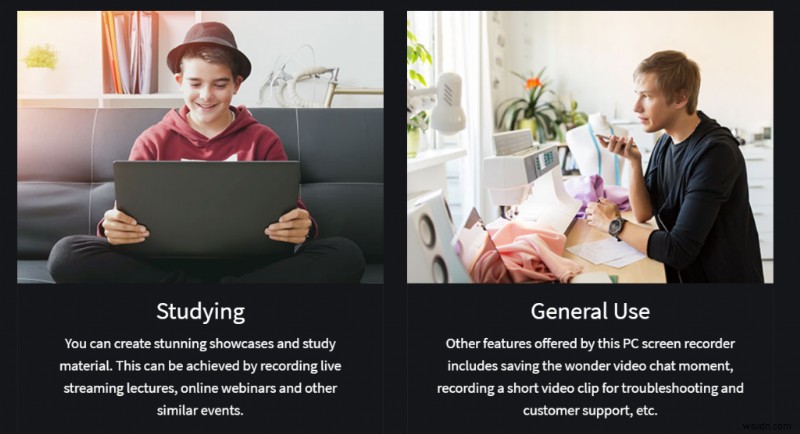
ในการคัดกรองการสัมมนาผ่านเว็บโดยใช้ TweakShot สิ่งที่คุณต้องทำคือ:
ขั้นตอนที่ 1- ดาวน์โหลดและติดตั้ง TweakShot เครื่องมือจับภาพหน้าจอ โดยใช้ปุ่มด้านล่าง
ขั้นตอนที่ 2- เมื่อติดตั้งสำเร็จแล้ว ดับเบิลคลิกที่ไอคอน Big Eye เพื่อให้คุณสามารถเข้าถึงไทม์ไลน์ของฟีเจอร์และเครื่องมือต่างๆ ได้
ขั้นตอนที่ 3- TweakShot นำเสนอคุณสมบัติต่างๆ เช่น Capture Region, Capture Single Windows, Capture Full Screen, Capture Scrolling Window , จับภาพวิดีโอและเครื่องมือเลือกสี นอกจากนี้ยังมีเครื่องมือหลายอย่างในการแก้ไขภาพหน้าจอสำหรับผลลัพธ์ที่ต้องการ
ขั้นตอนที่ 4- สำหรับการบันทึกการสัมมนาผ่านเว็บแบบสด คุณต้องเลือกตัวเลือกจับภาพวิดีโอเพื่อเริ่มการบันทึก

ขั้นตอนที่ 5- ตอนนี้เปลี่ยนเป็นการสัมมนาทางเว็บของคุณแล้วกดปุ่มบันทึก ตรวจสอบให้แน่ใจว่าไมโครโฟนของคุณเชื่อมต่ออยู่ในขณะที่ระบบกำลังบันทึกเซสชันสด
เรียนรู้เกี่ยวกับซอฟต์แวร์จับภาพวิดีโอที่ดีที่สุด 11 อันดับแรกสำหรับ Windows PC !
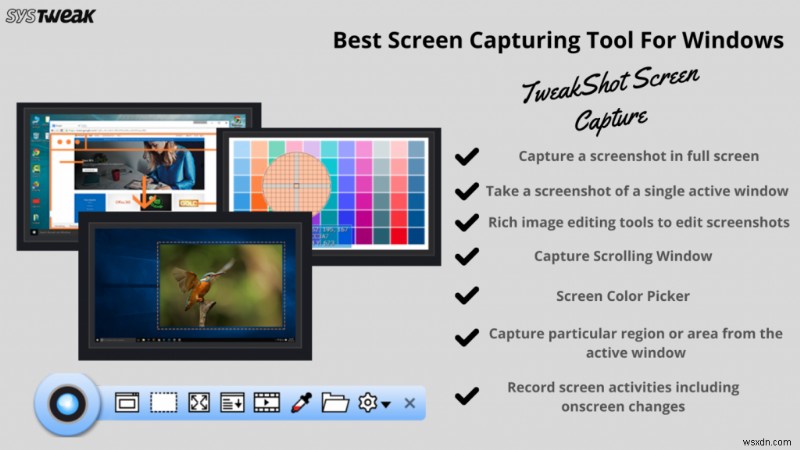
อย่าลืมแชร์โพสต์นี้!


